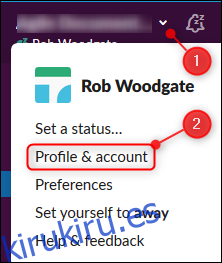La autenticación de dos factores (2FA) es una gran herramienta de seguridad y siempre la recomendamos. La mayoría de las aplicaciones facilitan la activación de 2FA, y Slack no es una excepción. A continuación, le indicamos cómo habilitarlo y estar más seguro.
Deberá iniciar sesión en su espacio de trabajo de Slack, así que siga adelante y haga esto primero, ya sea en la aplicación de escritorio de Slack o en [yourworkspace].slack.com. Una vez que esté dentro, haga clic en la flecha junto al nombre del espacio de trabajo y luego haga clic en «Perfil y cuenta».
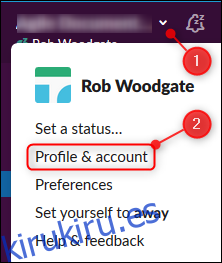
La información de su cuenta se mostrará en el lado derecho de la pantalla. Haga clic en los puntos suspensivos (los tres puntos) y en el menú que aparece, haga clic en «Abrir configuración de cuenta».
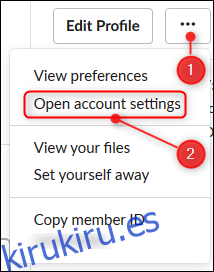
Aquí es donde puede elegir la configuración de su cuenta, cambiar las preferencias de notificación y modificar su perfil. Para configurar 2FA, haga clic en el botón «expandir» junto a la opción «Autenticación de dos factores».
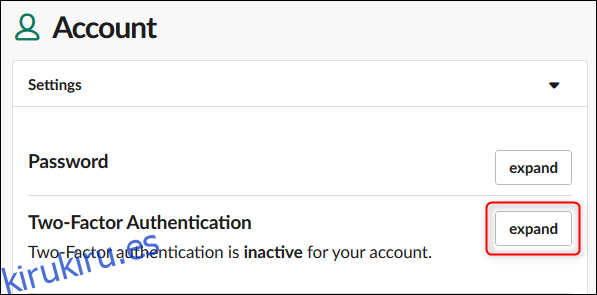
Ahora haga clic en «Configurar autenticación de dos factores».
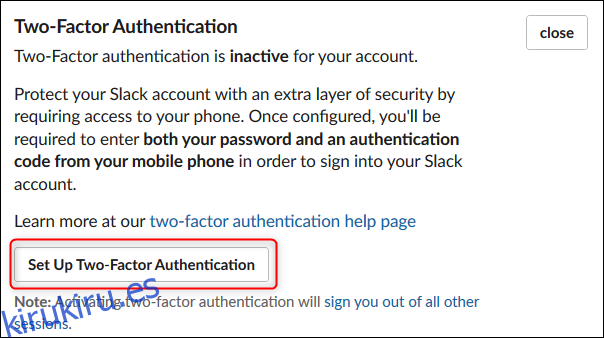
Ahora puede elegir cómo desea recibir sus códigos 2FA. Recomendamos usar una aplicación de autenticación, que es el proceso que mostraremos aquí, pero puede usar SMS si lo prefiere, ya que es mejor que no usar 2FA en absoluto.
Una advertencia: probamos Slack 2FA en tres aplicaciones de autenticación diferentes: Authy, Autenticador de Googley Autenticador de Microsoft. Los tres funcionaron bien para una sola instancia de Slack. Sin embargo, cuando agregamos una segunda instancia de Slack, Authy y Google Authenticator la agregaron correctamente como una segunda cuenta, pero Microsoft Authenticator sobrescribió la primera cuenta de Slack y nos bloqueó el acceso. Volvimos a usar códigos de seguridad, pero aún así no fue divertido. Entonces, si necesita agregar 2FA a más de una instancia de Slack, le recomendamos Authy o Google Authenticator.
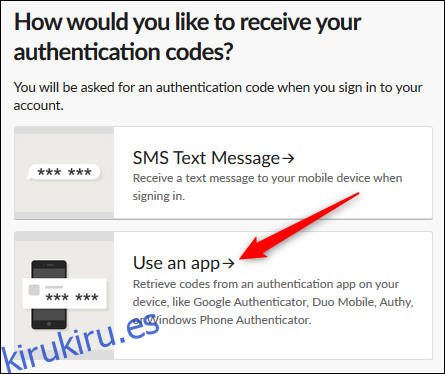
El primer paso del proceso es instalar su aplicación de autenticación, que asumiremos que ya lo hizo. En el segundo paso, abrirá su aplicación de autenticación y agregará una cuenta. Sostén la cámara de tu teléfono hasta el código QR que muestra Slack y sigue las instrucciones en tu aplicación. Finalmente, ingrese el código generado por su aplicación de autenticación.
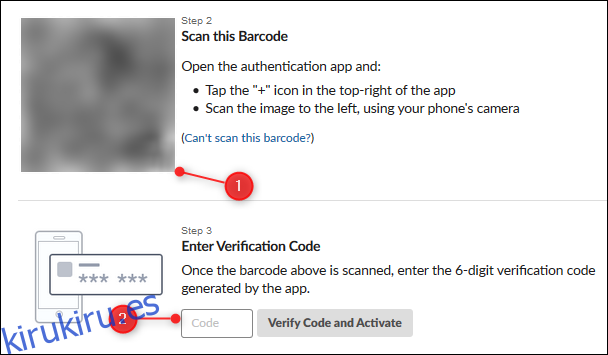
Slack mostrará un panel de códigos de respaldo que puede usar para acceder a su cuenta si pierde su teléfono. Guarde una copia de estos códigos en un lugar seguro (en algún lugar que no requiera el acceso de su teléfono, obviamente).
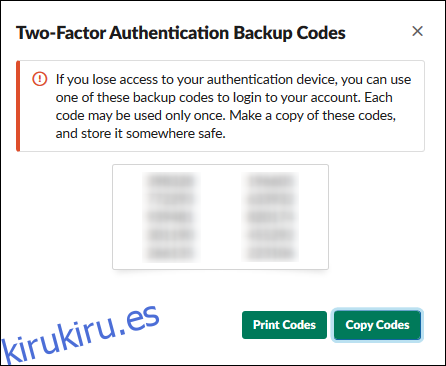
Ahora su cuenta de Slack está configurada y configurada para 2FA. Si tiene la aplicación Slack en su teléfono, le ofrecerá un correo electrónico con un «enlace mágico» que le permitirá iniciar sesión sin tener que ingresar un código 2FA. Y eso es todo lo que hay que hacer.
¿Quieres más bondad 2FA? Consulte también nuestras otras guías para Gmail, O365 y Apple ID.